A SZORZATÖSSZEG függvény a megfelelő tartományok vagy tömbök termékeinek összegét adja vissza. Az alapértelmezett művelet a szorzás, de összeadás, kivonás és osztás is lehetséges.
Ebben a példában a SZORZATÖSSZEG függvénnyel adjuk vissza egy adott cikk és méret összes értékesítését:
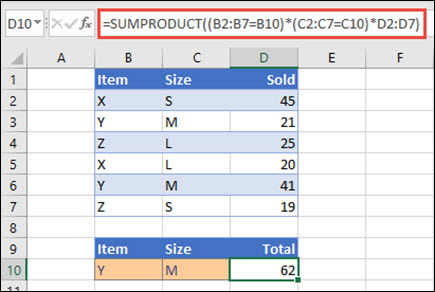
A SZORZATÖSSZEG megegyezik az Y/M méret összes példányával, és összegzi őket, így ebben a példában a 21 plusz 41 egyenlő 62-gyel.
Szintaxis
Az alapértelmezett művelet (szorzás) használata:
=SZORZATÖSSZEG(tömb1; [tömb2]; [tömb3]; ...)
A SZORZATÖSSZEG függvény szintaxisa az alábbi argumentumokat foglalja magában:
|
argumentumok |
Leírás |
|---|---|
|
tömb1 Kötelező |
Az első tömbargumentum, amelynek a szorzatösszegét ki szeretné számítani. |
|
[tömb2], [tömb3],... Nem kötelező |
2–255. tömbargumentum, amelynek összetevőit össze szeretné szorozni, majd összeadni. |
Egyéb aritmetikai műveletek végrehajtása
Használja a SZORZATÖSSZEG függvényt a szokásos módon, de cserélje le a tömbargumentumokat elválasztó vesszőket a kívánt számtani operátorokra (*, /, +, -). Az összes művelet végrehajtása után a rendszer a szokásos módon összegzi az eredményeket.
Megjegyzés: Ha számtani operátorokat használ, érdemes lehet zárójelbe tenni a tömbargumentumokat, és zárójelek használatával csoportosítani a tömbargumentumokat az aritmetikai műveletek sorrendjének szabályozásához.
Megjegyzések
-
Az argumentumok között szereplő tömböknek azonos méretűeknek kell lenniük. Ha ez nem teljesül, akkor a SZORZATÖSSZEG az #ÉRTÉK! hibaértéket adja eredményül. Az =SZORZATÖSSZEG(C2:C10;D2:D5) például hibát ad vissza, mivel a tartományok mérete nem azonos.
-
A SZORZATÖSSZEG a nem numerikus tömbbejegyzéseket nullákként kezeli.
-
A legjobb teljesítmény érdekében a SZORZATÖSSZEG nem használható teljes oszlophivatkozásokkal. Vegye figyelembe az =SZORZATÖSSZEG(A:A;B:B) képletet, itt a függvény összeszorozza az A oszlop 1 048 576 celláját a B oszlop 1 048 576 cellájára, mielőtt hozzáadja őket.
1. példa
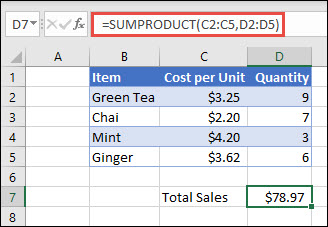
Ha a fenti mintalistával szeretné létrehozni a képletet, írja be az =SZORZATÖSSZEG(C2:C5;D2:D5) képletet, és nyomja le az Enter billentyűt. A C oszlop minden celláját megszorozza a megfelelő cellával a D oszlop ugyanazon sorában, és az eredmények össze lesznek adva. Az élelmiszer teljes összege 78,97 dollár.
Ha olyan hosszabb képletet szeretne írni, amely ugyanazt az eredményt adja, írja be a következőt: =C2*D2+C3*D3+C4*D4+C5*D5, majd nyomja le az Enter billentyűt. Az Enter billentyű lenyomása után az eredmény ugyanaz: 78,97 USD. A C2 cellát megszorozzuk D2-vel, és az eredményt hozzáadjuk a C3 cella eredményéhez a D3 cella és így tovább.
2. példa
Az alábbi példa a SZORZATÖSSZEG függvénnyel adja vissza a teljes nettó értékesítést értékesítési ügynök szerint, ahol az összes értékesítés és kiadás ügynök szerint is szerepel. Ebben az esetben egy Excel-táblázatot használunk, amely strukturált hivatkozásokat használ a szabványos Excel-tartományok helyett. Itt láthatja, hogy a Sales (Értékesítések), a Expenses (Költségek) és az Agent (Ügynök) tartományokra név alapján hivatkoznak.
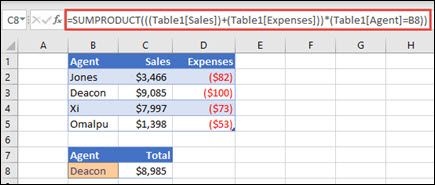
A képlet a következő: =SZORZATÖSSZEG(((Tábla1[Értékesítés])+(Tábla1[Kiadások]))*(Table1[Ügynök]=B8)), és a B8 cellában felsorolt ügynök összes értékesítésének és kiadásának összegét adja vissza.
3. példa
Ebben a példában egy adott régió által értékesített cikk összegét szeretnénk visszaadni. Ebben az esetben hány cseresznyét adott el a keleti régió?
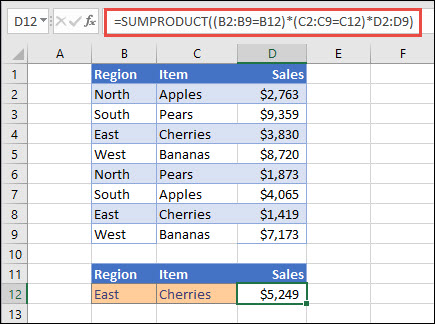
A képlet a következő: =SZORZATÖSSZEG((B2:B9=B12)*(C2:C9=C12)*D2:D9). Először megszorozza a kelet előfordulásainak számát a cseresznye egyező előfordulásainak számával. Végül összegzi a Sales oszlop megfelelő sorainak értékeit. Ha meg szeretné tekinteni, hogy az Excel hogyan számítja ki ezt a képletet, jelölje ki a képletcellát, majd lépjen a Képletek > Képletkiértékelő > a Kiértékelés elemre.
További segítségre van szüksége?
Kérdéseivel mindig felkeresheti az Excel technikai közösség egyik szakértőjét, vagy segítséget kérhet a közösségekben.
Lásd még
Feltételes számítások végrehajtása cellatartományokon
Több feltételen alapuló összeg a SZUMHATÖBB függvénnyel










